Waken je koristan za održavanje stvari organizirano, planiranje zadataka, stvaranje osobnih popisa obveza, upravljanje timovima, itd. Ovaj vam alat omogućuje upotrebu oznake u boji na različitim karticama za olakšavanje filtriranja, grupiranja projekata i dodjeljivanja projekata određenoj osobi. Dakle, ovdje je popis značajki koje nudi Wekan:
- To je alat otvorenog koda.
- Nudi REST API
- Lako se koristi Kanban pločama.
- Wekan nudi mogućnosti prilagodbe.
- Nudi razne zadatke za upravljanje.
- Korisnici mogu karticama dodijeliti naljepnice u boji.
- Ima administratorsku ploču, provjeru autentičnosti, SMTP postavke i još mnogo toga
Izvrsno je odabrati Wekan na Linuxu, tako da ovaj članak pokriva sve detalje postavljanja Wekan Kanban poslužitelja na Linuxu. Sve ćemo objasniti na najjednostavniji mogući način, pa pročitajte cijeli naš članak za bolje informacije.
Bilješka: Ovaj je postupak primjenjiv za gotovo svaku Linux distribuciju, ali zahtijeva male promjene u naredbama.
Kako postaviti Wekan Kanban poslužitelj na Linuxu
Za instalaciju Wekana na Linux koristimo web server Nginx (ovaj će postupak obuhvatiti postupak instalacije i za Ubuntu 18.04 i Fedora).
Prvo, izvršavanje naredbi za instaliranje NGINX web poslužitelja. Za Ubuntu 18.04 korisnika:
$ sudo apt-get install nginx -yZa korisnike Fedore:
$ sudo dnf instaliraj nginxNakon instalacije NGINX-a u sustav, omogućite ga pomoću sljedećih naredbi: Za Ubuntu 18.04 korisnika:
$ sudo systemctl start nginx$ sudo systemctl omogući nginx
Za korisnike Fedore:
$ sudo systemctl enable --now nginxOvaj postupak omogućavanja koristan je jer korisnici ne trebaju pokretati web uslugu svaki put kad ponovno pokrenu svoj sustav.
Sada instalirajte Wekan pomoću snap pakiranja, pa izvršite sljedeću naredbu za instalaciju: Za Ubuntu 18.04 korisnika:
$ sudo snap instaliraj wekanZa korisnike Fedore:
$ sudo dnf instaliraj snapdNa Ubuntu 18.04, postavite URL korijenske adrese pomoću naredbe u nastavku ("SERVER_IP" u naredbi je IP adresa poslužitelja za hosting).
$ sudo snap set wekan root_url = "http: // SERVER_IP"Na Fedori, Snap zahtijeva ručnu simboličku vezu, pa izvršite sljedeću naredbu za nju:
$ sudo ln -s / var / lib / snapd / snap / snapSnan verziju možete provjeriti pojedinačnom verzijom kako biste provjerili odgovarajuću instalaciju. Za pristup određenom poslužitelju za Wekan na Fedori, a zatim izvršavanje naredbe u nastavku:
$ sudo snap set wekan \root_url = "http: //
Sada postavite port za Wekan za pristup Wekanu putem vašeg preglednika, pa vam preporučujemo da koristite drugi port jer Wekan radi na Nginxu. Koristimo port 3001 izvršavanjem sljedeće naredbe:
Za Ubuntu 18.04 korisnika:
$ sudo snap set wekan port = '3001'Za korisnike Fedore:
$ sudo snap set wekan port = '3001'Nakon postavljanja porta, ponovo pokrenite svoje Wekan usluge jer Wekan koristi MongoDB bazu podataka za spremanje podataka, a njegova licenca nije OSI potvrđena. Stoga MangoDB zahtijeva ponovno pokretanje Wekana za odgovarajući rad.
Za Ubuntu 18.04 korisnika, izvršite ove naredbe:
$ sudo systemctl ponovno pokrenite snap.wekan.wekan
Za korisnike Fedore izvršite ove naredbe:
$ sudo systemctl ponovno pokrenite snap.wekan.mongodb$ sudo systemctl ponovno pokrenite snap.wekan.wekan
Sada otvorite preglednik i idite na http: // localhost: 3001 (možete koristiti i http: //
Ako ste novi korisnik, kliknite Registriraj i unesite sve potrebne detalje. Na glavnoj stranici vidjet ćete upozorenje o internoj pogrešci, pa zanemarite pogrešku i kliknite gumb za prijavu.
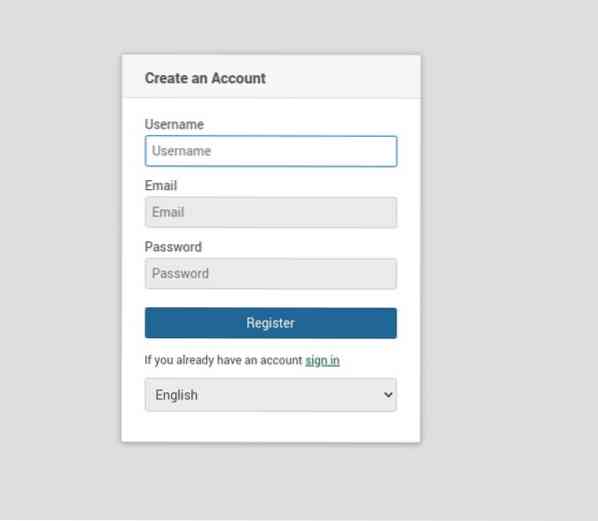
Možete uvoziti podatke iz drugog Kanban softvera, poput Trello, pa kliknite znak + na gornjoj traci izbornika i kliknite Uvoz, a zatim slijedite upute na zaslonu. Možete posjetiti administratorsku ploču kako biste konfigurirali razne značajke poput korisničkih računa, e-pošte, izgleda, globalnih web kuka, najava itd.
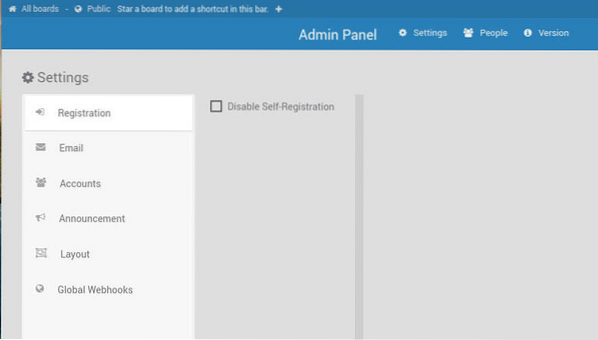
Zaključak
Na ovaj način možete jednostavno postaviti poslužitelj Wekan Kanban na Linuxu, ali morate slijediti sve korake kako biste eliminirali šanse za pogreške. Kao što smo prethodno objasnili, Wekan je alat otvorenog koda koji nudi razne značajke za upravljanje dnevnim zadacima pomoću virtualnih kartica.
To je izvrstan alat i djeluje nevjerojatno kao i drugi Kanban poslužitelji poput Trello, Taiga, Restyaboard itd. Zbog toga smo uključili sve detalje za instalaciju i upotrebu Wekana na različitim Linux distribucijama kao što su Fedora i Ubuntu 18.04.
 Phenquestions
Phenquestions


